Офис скачать для айфона. Как закачать документы word на iPhone и iPad
После длительного ожидания Microsoft все-таки выпустила пакет приложений . Однако, отличные альтернативы Office существуют довольно давно, и, возможно, теперь продукту Microsoft придется соревноваться со своими менее именитыми конкурентами за место на iPad.
Вконтакте
Учитывая это, предлагаем вам обзор наиболее популярных офисных пакетов для iPad, существующих в настоящее время, выделив сильные и слабые стороны, а также ключевые особенности каждого из них.
Какой из них лучше? Не существует идеального решения для работы с офисными документами на iPad, но есть варианты, которые будут соответствовать, а в некоторых случаях даже превышать, потребности широкого круга пользователей. Пользователю решать какое предложение наиболее подходит для решения стоящих перед ним задач. Итак…
Аналоги Microsoft Office (Word, Excel) для iPad и iPhone
hopTo
 Приложение hopTo
является одним из новейших альтернатив Microsoft Office для iPad
, поддерживающее работу с файлами Word, Excel и Powerpoint. Для доступа к документам hopTo
обеспечивает поддержку облачных хранилищ Box, Dropbox, Google Drive, Microsoft OneDrive и прямых соединений с персональными компьютерами.
Приложение hopTo
является одним из новейших альтернатив Microsoft Office для iPad
, поддерживающее работу с файлами Word, Excel и Powerpoint. Для доступа к документам hopTo
обеспечивает поддержку облачных хранилищ Box, Dropbox, Google Drive, Microsoft OneDrive и прямых соединений с персональными компьютерами.
 hopTo
предоставляет уникальный интерфейс, специально разработанный с учетом требований сенсорного управления iPad, а не адаптированный ПК-интерфейс.
hopTo
предоставляет уникальный интерфейс, специально разработанный с учетом требований сенсорного управления iPad, а не адаптированный ПК-интерфейс.
Одними из ключевых особенностей пакета являются — возможность вырезать и вставлять части из одного документа Office в другой, возможность поиска по всем подключенным облачных сервисам, совместимость с Microsoft Office 2010, функция защиты доступа к документу паролем, функция обмена документами одним нажатием и отслеживание изменений в документе.
 При всех своих наворотах и красивом интерфейсе, может ли hopTo
использоваться для редактирования документов на настольном компьютере или ноутбуке? Да, но к сожалению, hopTo
мало подходит для работы с документами в автономном режиме, так как требует подключения к интернету для доступа к документам и сохранения правок.
При всех своих наворотах и красивом интерфейсе, может ли hopTo
использоваться для редактирования документов на настольном компьютере или ноутбуке? Да, но к сожалению, hopTo
мало подходит для работы с документами в автономном режиме, так как требует подключения к интернету для доступа к документам и сохранения правок.
 Это может быть проблемой для тех, кто планирует редактировать документы без подключения к Wi-Fi или в авиапутешествиях. Однако, будучи подключенным к Сети, hopTo
является отличной альтернативой офисного пакета для iPad.
Это может быть проблемой для тех, кто планирует редактировать документы без подключения к Wi-Fi или в авиапутешествиях. Однако, будучи подключенным к Сети, hopTo
является отличной альтернативой офисного пакета для iPad.
Плюсы
:
1
. Бесплатно.
2
. Поддерживает все основные сервисы облачного хранения данных за исключением iCloud.
3
. Полная поддержка Office 2010 и более ранних версий.
4
. Поддержка отслеживания изменений и комментариев.
5
. Функции защиты файлов.
Минусы
:
1
. Необходимость подключения к интернету.
2
. Отслеживание изменений отключено по умолчанию.
Quickoffice
 Приложение Quickoffice
является одним из самых старых альтернатив Office и разработано с первых дней существования iPad. Это приложение снискало популярность и собрало множество положительных отзывов, называющих его лучшим пакетом для работы с документами на мобильных устройствах Apple.
Приложение Quickoffice
является одним из самых старых альтернатив Office и разработано с первых дней существования iPad. Это приложение снискало популярность и собрало множество положительных отзывов, называющих его лучшим пакетом для работы с документами на мобильных устройствах Apple.
Однако многое изменилось после того, как Google приобрел компанию в 2012 году.
 После покупки все функции совместимости с облачными сервисами Quickoffice
были ограничены поддержкой лишь Google Drive. До этого Quickoffice
обеспечивал доступ к документах во всех основных сервисах хранения, включая Dropbox, Box, Google Drive и Evernote.
После покупки все функции совместимости с облачными сервисами Quickoffice
были ограничены поддержкой лишь Google Drive. До этого Quickoffice
обеспечивал доступ к документах во всех основных сервисах хранения, включая Dropbox, Box, Google Drive и Evernote.
Quickoffice ранее предоставлял также доступ Evernote в качестве папки для хранения, сохранения и редактирования документов без необходимости добавлять вложение, что было очень полезной функцией. Кроме потери поддержки облачных сервисов, сократилось также развитие Quickoffice , так Google выпустила одно небольшое обновление, выпущенное в январе 2014 года.
Quickoffice все еще обладает достаточным функционалом для создания и редактирования документов на iPad и позволяет выполнять большинство действий с документами Word. Также Quickoffice обеспечивает поддержку большинства инструментов, которые необходимы для работы с электронными таблицами.
 Тем не менее, процесс вставки функции требует ручного введения данных в ячейку вместо того, чтобы выбрать необходимое значение из диапазона функций и добавить нужную формулу в требуемую ячейку. Поддержка Powerpoint предоставляет возможность загружать картинки и фигуры.
Тем не менее, процесс вставки функции требует ручного введения данных в ячейку вместо того, чтобы выбрать необходимое значение из диапазона функций и добавить нужную формулу в требуемую ячейку. Поддержка Powerpoint предоставляет возможность загружать картинки и фигуры.
Плюсы
:
1
. Наличие большинства необходимых функций для работы с текстовыми документами, электронными таблицами и презентациями.
2
. Поддержка Google Drive.
3
. Поддержка отслеживания изменений в документах, включая возможность утвердить или отклонить правку.
4
. Бесплатно.
Минусы
:
1
. Отсутствие поддержки других облачных сервисов.
2
. Отсутствие поддержки файлов с включенными функциями безопасности.
Documents to Go

Как и QuickOffice, Documents to Go существует уже в течение многих лет.
Приложение обеспечивает поддержку большинства облачных сервисов, включая iCloud и , но, к сожалению, не работает с Microsoft OneDrive.
 Documents to Go
не испытывает проблем с открытием и редактированием больших документов Microsoft Word со сложным форматированием и изображениями. Программа предоставляет большинство обычных инструментов форматирования, присутствующих в Word, Excel и Powerpoint, а также позволяет открывать и просматривать PDF-файлы.
Documents to Go
не испытывает проблем с открытием и редактированием больших документов Microsoft Word со сложным форматированием и изображениями. Программа предоставляет большинство обычных инструментов форматирования, присутствующих в Word, Excel и Powerpoint, а также позволяет открывать и просматривать PDF-файлы.
Documents to Go является прекрасным приложением для быстрого внесения изменений в существующие файлы, хотя ему не хватает некоторых функций, таких как вставка гиперссылок, оглавлений и работы с рисунками и таблицами в Word.
Отсутствует также возможность отслеживания изменений и комментариев.
Поддержка таблиц предлагает основные функции — добавление и редактирование формул, но не обладает способностью множественного выбора столбцов для более эффективного создания формул и произведения расчетов.

Плюсы
:
1
. Поддержка большинства самых популярных облачных сервисов.
2
. Уверенная поддержка работы с файлами Office 2010, отсутствие проблем с открытием больших и сложных документов и таблиц.
3
. Быстрая работа даже на iPad 2.
4
. Отличный дизайн с обновленным интерфейсом.
Минусы
:
1
. Нет возможности добавления и управления гиперссылками.
2
. Базовые возможности для работы с электронными таблицами.
3
. Отсутствие функции отслеживаия изменений и комментариев.
4
. Высокая цена.
Office2 HD (Citrix ShareFile QuickEdit)

Office2 HD (новое название Citrix ShareFile QuickEdit ) — еще одно приложение, которое присутствует на рынке с самого начала — оно появилось в июне 2010 года всего через несколько месяцев после появления в продаже планшетов iPad.
Office2 HD обладает теми же функциями, что и Docs to Go, и кроме того поддерживает отслеживание изменений и функции безопасности документов. Также приложение предлагает автоматическое исправление, поиск документов, поддержку разделов, сносок и концевых сносок. При работе с таблицами, Office2 поддерживает форматирование ячеек, слияние ячеек и автовыбор диапазона.
 Как и все перечисленные выше программы, Office2 HD
предлагает большинство функций, необходимых для редактирования документов. Приложение работает с большими и сложными документами без особых проблем.
Как и все перечисленные выше программы, Office2 HD
предлагает большинство функций, необходимых для редактирования документов. Приложение работает с большими и сложными документами без особых проблем.
Тем не менее, приложение не в состоянии открывать защищенные паролями файлы, в которые были внесены изменения и комментарии. Помимо этой проблемы, приложение работает достаточно хорошо на iPad 2, позволяя вносить необходимые изменения с бесшовным сохранением документа в Dropbox без дополнительных действий.
В целом, это очень функциональное приложение, которое должно удовлетворить потребности среднего пользователя.

Плюсы
:
1
. Разумная цена за необходимый набор функций.
2
. Поддержка большинства облачных сервисов.
3
. Поддержка отслеживания изменений.
4
. Наличие функций для работы с электронными таблицами, таких как слияние и автоматический выбор диапазона измерения.
5
. Поддержка безопасности на уровне файлов.
Минусы
:
1
. Проблемы при открытии защищенных документов с исправлениями и комментариями.
CloudOn
 CloudOn
является одним из новейших вариантов офисных пакетов в этом списке. Приложение больше похоже по внешнему виду и функциям на hopTo, чем на Docs to Go и Office2. CloudOn
использует отличную архитектуру приложения, основанную на полной «потоковой» версии пакета Microsoft на iPad.
CloudOn
является одним из новейших вариантов офисных пакетов в этом списке. Приложение больше похоже по внешнему виду и функциям на hopTo, чем на Docs to Go и Office2. CloudOn
использует отличную архитектуру приложения, основанную на полной «потоковой» версии пакета Microsoft на iPad.
Это означает, что приложение обеспечивает доступ к расширенному набору функциональных возможностей в рамках Office, но, позволяет производить редактирование документов в облаке, а не непосредственно на iPad.
 При работе на новых моделях iPad и быстрой связи это не вызывает проблем, но на iPad 2 и медленном соединении отставание редактирования заметно.
При работе на новых моделях iPad и быстрой связи это не вызывает проблем, но на iPad 2 и медленном соединении отставание редактирования заметно.
Преимущество CloudOn состоит в том, что его можно протестировать бесплатно, чтобы определить, насколько хорошо приложение работает на конкретном устройстве в определенных условиях. Если сервис работает достаточно быстро, пользователь может приобрести лицензию на полную версию за 99 рублей в месяц. Полная версия предполагает доступ к дополнительным функциям, включая отслеживание изменений, проверку орфографии и грамматики, вставку таблиц, фильтрование данных в Excel и даже работу со сводными таблицами.
Приложение CloudOn стало победителем премии Tabby Awards в 2013 году (полная версия приложения, стоимостью 979 рублей в год). Для новых версий iPad при достаточно быстром подключении CloudOn является отличным выбором, учитывая его доступ к гораздо более полному набору функций.

Плюсы
:
1
. Доступ к основным функциям Office на iPad
, в том числе сводным таблицам и диаграммам.
2
. Уникальный интерфейс, разработанный исключительно для сенсорного интерфейса.
Минусы
:
1
. Высокая цена за полный набор функций.
2
. Отставание редактирования при медленном соединении и на ранних iPad.
3
. Необходимость доступа к интернету.
iWork (Pages, Numbers и Keynote) от Apple
 Это отличное решение для тех, кто не является пользователем офисного пакета Microsoft на работе или дома.
Это отличное решение для тех, кто не является пользователем офисного пакета Microsoft на работе или дома.
Можно утверждать, что iWork является самым простым в использовании и самым красивым из всех альтернатив для работы с документами на iPad. И это очевидно, учитывая, что оно было разработано Apple для своего устройства.
Однако, может ли iWork полностью заменить Microsoft Office на iPad ?
Все зависит от того, насколько велика необходимость обмена документами между ПК и iPad, поскольку этот процесс является довольно сложным и требует от пользователя нескольких дополнительных шагов.
 Для получения доступа к файлам необходимо открыть icloud.com, перетащить файлы iCloud, дождаться их синхронизации с iPad, и только потом, наконец, открыть документ на планшете.
Для получения доступа к файлам необходимо открыть icloud.com, перетащить файлы iCloud, дождаться их синхронизации с iPad, и только потом, наконец, открыть документ на планшете.
После завершения работы с документом, для сохранения изменений необходимо отправить документ по электронной почте на адрес пользователя, чтобы повторно импортировать файл в рабочую среду. Довольно сложно, не правда ли?
Правда, привыкнув к этим неудобствам, пользователи получают доступ к трем приложениям iWork
— Pages, Numbers и Keynote, которые отличаются завидной функциональностью, особенно Numbers. Одной из интересных особенностей Numbers является наличие 30 шаблонов на различные темы, включая бизнес и личные финансы. Эти шаблоны могут быть полезными и хорошо продуманы.
Одной из интересных особенностей Numbers является наличие 30 шаблонов на различные темы, включая бизнес и личные финансы. Эти шаблоны могут быть полезными и хорошо продуманы.
В целом, iWork
это отличный набор для тех, кто предпочитает работать на iPad, а не на компьютерах под управлением Windows. Кроме того, iWork
является “убийцей” офисных приложений для пользователей компьютеров Mac, которые предпочитают работу с iCloud.

Плюсы
:
1
. Отличный интерфейс.
2
. Простота в использовании.
3
. Полностью функциональное приложение, которое содержит большинство функций, включая отслеживание изменений и комментариев, поддержку функций безопасности файлов и т.д.
4
. Совместимость со всеми планшетами, от iPad 2 и выше.
5
. Отличные шаблоны во всех трех приложениях.
Минусы
:
1
. Поддержка исключительно iCloud.
2
. Сложная процедура обмена документами с iCloud.
Заключение
Существует множество вариантов для доступа и, что еще более важно, для редактирования документов на iPad. Обычный офисный работник не должен иметь проблем с поиском подходящего приложения, которое даст ему возможность быть продуктивным без необходимости везде носить с собой ноутбук.
Однако выбор подходящего приложения это поиск компромиссов. Как уже говорилось выше, у каждого приложения есть сильные и слабые стороны, некоторые отличаются поддержкой работы с различными облачными сервисами хранения данных, как Office2 HD , в то время как другие, например, CloudOn обеспечивают широкий функционал офисного пакета, но за определенную плату.
07.05.18. В Microsoft Office для Android и iOS появилась совместная работа с документами
Microsoft выпустила (пока в тестовом режиме) обновленные мобильной версии Microsoft Office для Android и iOS с рядом новых функций. Наиболее важным обновлением новой версии мобильного Office можно назвать функцию совместной работы с документами в Word и Excel, когда пользователи, редактирующие один документ, видят друг друга, при этом приложение разрешает редактирование каждого фрагмента только одному пользователю. В дополнение, в мобильном Word для iOS появилась поддержка функции Mobile View, форматирующей текст документов под разрешение экрана для более удобного чтения и редактирования.
2016. МойОфис выпустил бесплатные офисные редакторы для iOS и Android

МойОфис - импортозамещающий российский офисный пакет - все-таки стал частично бесплатным. Разработчики выпустили бесплатные мобильные приложения для iOS и Android. Оно и понятно, ведь кто будет платить за МойОфис, если мобильные приложения Microsoft Office и ближайших конкурентов - бесплатны. Так вот, приложения МойОфис позволяют редактировать документы и электронные таблицы в форматах DOC, DOCX, ODT, XLS, XLSX, ODS, RTF, TXT, и просматривать презентации в PPT, PPTX, ODP. Также есть встроенный менеджер файлов (на Android). Вы можете работать с локальными файлами или импортировать файлы из облачных хранилищ iCloud Drive, Яндекс.Диск, Облако Mail.Ru, Google Drive, Microsoft OneDrive, DropBox. Интерфейс расчитан как на телефоны, так и на планшеты.
2015. Microsoft Office теперь может открывать файлы из iCloud и Box

Microsoft решил не останавливаться на интеграции с Dropbox, и открыл свои редакторы документов для облачных хранилищ Apple iCloud и Box. Приложения Word, Excel, PowerPoint для iPhone и iPad теперь позволяют открывать файлы из этих источников и сохранять их обратно после редактирования. В скором времени к списку источников файлов для MS Office добавятся Salesforce и Citrix ShareFile. Кстати, на прошлой неделе Apple тоже сделал дружественный шаг по отношению к конкурирующим платформам - сделал свой онлайновый офисный пакет iWork for iCloud бесплатно доступным всем желающим (а не только владельцам iPhone и iPad). А вот защитник открытых стандартов Google пока разрешает пользователям своего офиса работать только с файлами из Google Drive.
2014. Гугловские редакторы документов для iOS могут редактировать файлы MS Office

Приложения Google Docs, Sheets и Slides для iPhone/iPad теперь могут редактировать документы в форматах MS Office (docx, xlsx, pptx) без необходимости их преобразования (как было раньше). Таким образом, отныне офисный пакет Google Docs можно считать полноценной альтернативой MS Office. Он позволяет свободно работать с офисными документами на Android, iOS и в любом браузере. Причем, в отличии от Майкрософтовского пакета, который требует наличия подписки, Гугловский - полностью бесплатный. Да, возможно, вы не сможете с помощью него отредактировать супер-сложно-отформатированный документ, созданный в MS Office, но в 90% случаев - он справится с вашими задачами.
2013. Microsoft выпустила бесплатный Office для iPhone

Неужели Microsoft наконец-то бросила играть в политические игры и выпустила Office для конкурирующей платформы? Конечно нет. Политические игры продолжаются. Просто у Microsoft появилась идея получше. Да, они действительно запускают полноценные редакторы Word, Excel и PowerPoint для iPhone. И эти редакторы - действительно бесплатные. Но воспользоваться ими смогут только подписчики сервиса Office 365 (которые платят от $99.99 в год). И, разумеется, редактировать ими можно только те документы, которые хранятся в облаке SkyDrive или на корпоративном SharePoint-сервере. Но даже при таком раскладе Microsoft пока не рискнула выпускать Office для iPad, иначе ее последняя реклама уже не будет такой смешной.
2012. Google Drive для iPhone и iPad научился редактировать документы
Когда в июле Google выпустил мобильный клиент Google Drive для iOS, пользователи были разочарованы отсутствием возможности редактировать документы. Сегодня Гугл этот недостаток устранил, правда с некоторыми оговорками. Редактировать (в т.ч. и совместно в реальном времени) можно пока только текстовые документы. Хотя видеоролик и показывает, что электронные таблицы тоже можно редактировать, на самом деле, это пока только спецэффект. Редактирование таблиц появится чуть позже. Зато добавили возможность просмотра презентаций, создания новых папок и перемещения файлов между папками. Обновилось также и приложение Google Drive для Android. В него тоже добавили возможность создания папок, перемещения файлов, а также возможность добавлять комментарии к файлам и документам.
2012. QuickOffice научился синхронизировать файлы. В т.ч. и с десктопом

Разработчики самого популярного мобильного офиса QuickOffice выпустили новый продукт QuickOffice Connect , который позволяет не только редактировать документы Word, Excel, PowerPoint на смартфоне или планшете, но и синхронизировать их между устройствами пользователя (или нескольких пользователей для организации совместной работы). Однако, QuickOffice не собирается конкурировать с DropBox, Box, SkyDrive, SugarSync и Google Drive. Наоборот, он позволяет синхронизировать файлы и папки с любым из этих облачных сервисов, а собственного онлайн хранилища - не предоставляет. QuickOffice Connect работает не только на мобильных устройствах (iPhone, iPad, Android), но и на десктопах (PC, Mac). Но с Microsoft Office он тоже не собирается конкурировать - редактирование документов на десктопе предполагается осуществлять именно майкрософтовскими программами.
2009. Quickoffice доступен на iPhone

Мобильный офисный пакет QuickOffice , который ранее был доступен только на смартфонах Symbian и Blackberry, теперь заработал и на iPhone. QuickOffice для iPhone позволяет редактировать документы Word и Excel и даже реализует функцию копи-пасте, которая пока не доступна по-умолчанию на iPhone. Кроме файлов MS Office, QuickOffice позволяет просматривать документы в форматах PDF и iWork. Есть также возможность доступа к облачному сервису MobileMe. Стоимость QuickOffice для iPhone - довольно высокая - $19.99. Вскоре разработчики QuickOffice обещают выпустить версию для Android
Офис для iOS – уникальный пакет программ для планшетов и других мобильных устройств, разработанных компанией Microsoft. Появление огромного разнообразия программ и полезных дополнений к ним сегодня никого не удивляет. Но вот даже до
недавних пор сама мысль о том, что с помощью планшета можно будет создать контент, написать текст, подготовить презентацию или создать таблицу с расчетами, казалась невозможной.
Благодаря пакету программ Office для iOS каждый пользователь может быстро подготовить объемный текст для своего блога, отредактировать курсовую работу прямо в метро или внести корректировки в квартальный отчет прямо на своем iPad. Подобные программы существенно упрощают жизнь пользователей гаджетов.
Следует отметить, что существует огромное количество офисных пакетов программ для iOS. Поэтому вполне резонным является вопрос: какой офис лучше всего подойдет для iPad? Сразу скажем, что одним из лучших офисом для iOS является Microsoft Office. Поэтому надо детально рассмотреть его особенности.
Особенности Microsoft Office для iOS
Ms Office для iOS обладает рядом качеств, которые позволяют данному офисному пакету для айпада быть одним из лучших в своем роде. Среди основных особенностей Word на iOS следует выделить такие:
- Удобное меню – офисный пакет приложений для iPad отличается своим удобным и простым меню. Если пользователь iOS хотя бы раз в жизни видел подобное меню в аналогичной программе под Windows, то для него не составит никаких проблем разобраться со всеми возможностями ms Office для iPad.
- Огромный функционал – офис для мобильных устройств позволяет осуществлять просмотр, редактирование и создание файлов различных форматов прямо на своем айпаде. Если Вам срочно нужно отредактировать таблицу, написать текст или ознакомится с презентацией, то у Вас будет возможность сделать это, имея под рукой iPad с установленным данным софтом.С помощью всех программ в пакете можно создавать, просматривать и редактировать текстовые файлы, таблицы, а также презентации. Следует отметить, что презентации можно только просматривать. К сожалению, разработчики еще не создали возможности пользователям полноценно работать с презентациями. Нам остается надеяться, что в ближайшее время появится возможность не только просматривать, но и создавать презентации.
- Редактирование и хранения данных в облаке – каждый пользователь может загрузить свои созданные файлы на облачное хранилище данных OneDrive. Кроме того, Вы можете просматривать и редактировать свои файлы, которые Вы загрузили в хранилище с других устройств. Это очень удобно, ведь теперь все текстовые документы, таблицы и презентации будут храниться в одном месте.
- Интуитивно-понятный интерфейс – офисный пакет приложений имеет красивый и простой интерфейс, что позволяет даже неподготовленному пользователю очень быстро разобраться со всеми возможностями всех программ.
- Простота в использовании – отличительной особенностью офиса Microsoft Word является его максимальная простота. Процесс просмотра, редактирования и создания различных документов на айпад очень упрощен, что позволит быстро и легко создать необходимый файл.
- Удобная передача документов между гаджетом и ПК – благодаря облачному хранилищу данных пользователь с легкостью сможет перекидывать любые документы между мобильным устройством и персональным компьютером.
Microsoft Word для iOS: все приложения для работы с документами
Офис для iOS имеет пакет основных приложений, которые помогают создавать, просматривать и редактировать файлы различного типа. Среди программ офисного пакета для гаджета следует выделить такие:
Word

Word – одна из самых популярных офисных программ не только на iOS, но и для Windows. Процесс просмотра, редактирования или создания текстовых документов на айпаде будет максимально комфортным для каждого пользователя планшета от Apple. Интерфейс программы Word вполне привычный и знакомый практически всем, кто хоть раз пользовался компьютером, что позволяет быстро разобраться с редактором на iPad. Кроме того, программа имеет удобное сенсорное управление.
Рассматривая все особенности Word нельзя не упомянуть об удобстве форматирования текстов и графических элементов:
- Пользователь сможет быстро и с легкостью отформатировать не только текст, но и вставить картинки.
- Очередной особенностью Word является то, что файлы можно просматривать и редактировать непосредственно в облачном хранилище данных OneDrive.
- Внешний вид созданного текстового документа идентичен виду на персональном компьютере.
- Во время редактирования или форматирования документа Вы можете, не опасаясь потерять данные закрыть приложение. Программа запомнит все последние изменения и при следующем запуске все останется “на своих местах”.

Кроме того, нельзя обойти стороной удобное редактирование и создания текстовых документов:
- Используя Word, Вы с легкостью сможете реализовывать свои самые креативные идеи. Будучи писателем, блоггером, журналистом или просто любителем черкнуть пару строк в самолете или метро, Вы сможете воспользоваться всеми функциями программы, которая поможет Вам воплотить свою идею и выплеснуть её на экране айпада.
- Редактировать текстовые документы могут несколько пользователей одновременно, благодаря чему целая команда будет исполнять свои функции и формировать отчет о проделанной работе в режиме реального времени.
- Прямо с программы Word Вы сможете выслать созданный документ на почту.
- Во время процесса редактирования или создания текстового документа Word автоматически сохраняет изменения в документе, что позволит сохранить Ваши данные в случае, если Вы закрыли приложение не самостоятельно и не сохранили документ.
Excel

Excel – полезная и эффективная программа для создания графиков, диаграмм и таблиц. В ней находится огромное количество встроенных функций, которые позволят выполнять любые расчеты. Пользователь с легкостью может настроить внешний вид в соответствии со своими пожеланиями. В программе очень удобно работать посредством сенсоров. В Excel необходимо выделить удобство с работой в таблицах:

- Внешний вид таблиц, графиков и диаграмм имеют такой же вид, как и в аналогичной программе на персональном компьютере.
- Работать с файлами для Excel можно в режиме реального времени, если они расположены в облаке хранилища данных. Это дает возможность множеству пользователей одновременно редактировать и создавать графики и проводить даже сложные многоэтапные расчеты.
- Программа самостоятельно проводит сохранения файла в процессе работы пользователя. Теперь не стоит переживать, что какие-то данные будут утеряны, ведь приложение само сохранит измененные данные.
Создание и редактирование документов в Excel имеет свои особенности:
- Используя заранее подготовленные данные для создания таблицы или диаграмм, Вы сможете преобразовать обычные числовые значения в самые настоящие информационные данные, которые являются основой для подготовки аналитики.
- Вы сможете с программы самостоятельно выслать созданный или отредактированный файл себе на почту.
- В Excel находится очень удобная форма ввода данных посредством сенсоров. Это очень удобно и существенно повышает скорость работы приложения.
PowerPoint

PowerPoint – полезная программа, которая поможет отобразить, создать и отредактировать презентацию. Powerpoint для iOS полностью аналогичен PowerPoint для Windows, что позволит быстро разобраться с основным функционалом программы. Данный софт имеет ряд отличительных качеств:
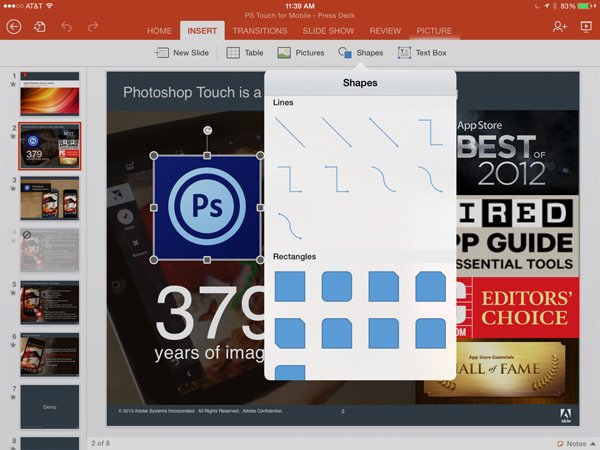
Пакет приложений Microsoft Office для iOS, скачать который можно на официальном сайте разработчика по праву считается одним из лучших. По этой причине логичным является вопрос, можно ли пользоваться данным пакетом программ бесплатно.
Скачиваем бесплатный офис для iOS
На данный момент офис iOS от Microsoft является бесплатным для владельцев подписки на пакет приложений, установленный на персональном компьютере. Попытки перевести своих пользователей на подписку Microsoft делает не впервые. Если у Вас нет возможности заплатить за подписку, то Вы полностью бесплатно можете скачать офис на ios с ограниченным функционалом.
Мощное приложение Excel позволяет легко и быстро создавать и редактировать файлы с таблицами, предоставлять к ним общий доступ, а также просматривать и править рабочие книги, вложенные в электронные сообщения. Где бы вы ни были, вы можете с уверенностью использовать это приложение для совместной работы в сфере бухгалтерского учета, аудита или финансов. C Excel все возможности Office, а также передовые функции для создания самых сложных формул всегда у вас под рукой.
Планируйте бюджет или просматривайте и редактируйте готовые файлы прямо на ходу, настраивайте и форматируйте электронные таблицы по своему вкусу - с Excel ваши возможности практически безграничны.
Надежные функции для создания документов, расчета и анализа
Современные шаблоны Excel позволяют легко создавать различные документы, будь то бюджет, список задач, бухгалтерский или финансовый анализ. Используйте привычные формулы для вычислений и анализа данных и легко форматируйте таблицы так, как вам удобно: все функции и формулы приложения работают одинаково на любых устройствах.
Просмотр и редактирование документов на ходу
Просматривайте файлы Excel, редактируйте данные и правьте списки задач на любых устройствах, где бы вы ни были. Листы можно легко создавать, копировать, скрывать и показывать, а функции сортировки и фильтрации помогут сосредоточиться на нужных данных.
Визуализация данных
Стандартные диаграммы позволяют обеспечить наглядное представление данных. Используйте функции добавления и изменения подписей к диаграммам, чтобы выделить то, что важно.
Рисование и создание рукописных заметок
На устройствах с поддержкой сенсорного ввода с помощью функции рисования в Excel можно делать заметки, выделять части листа, создавать фигуры или математические формулы.
Чтобы создать или отредактировать документ на устройстве с диагональю экрана до 10,1 дюйма, войдите в систему с помощью бесплатной учетной записи Майкрософт.
Для доступа ко всем функциям Microsoft Office на телефоне, планшете, ПК или компьютере Mac требуется соответствующая подписка на Office 365: http://aka.ms/Office365subscriptions.
Если подписка на Office 365 куплена в приложении, то плата за нее взимается через учетную запись App Store. Подписка автоматически продлевается в последние 24 часа перед истечением срока ее действия, если вы до этого не отключили эту возможность. Управлять подписками можно с помощью параметров учетной записи App Store.
Приложение предоставляется либо корпорацией Майкрософт, либо сторонним издателем и подпадает под действие отдельного заявления о конфиденциальности и условий использования. Данные, предоставляемые в ходе использования приложения и магазина, могут быть доступны соответственно корпорации Майкрософт или стороннему издателю приложения и передаются в США или любую другую страну, где корпорация Майкрософт или издатель приложения и их аффилированные компании или поставщики услуг располагают рабочими мощностями, и далее хранятся и обрабатываются в этой же стране.
Ознакомьтесь с условиями лицензионного соглашения на использование программного обеспечения корпорации Майкрософт для Microsoft Office. См. ссылку "Лицензионное соглашение" в разделе сведений. Если вы устанавливаете приложение, значит, вы принимаете указанные условия.
Встроенное ПО iPhone не позволяет пользователю работать с документами Office. При необходимости срочно внести коррективы в файлы форматов Word и Excel с «яблочного» гаджета придётся скачивать стороннее приложение из AppStore.
К счастью, подобных программ в официальном магазине Apple – множество. На примере одной из них мы продемонстрируем, что обработка офисного документа на Айфоне – на самом деле весьма простая процедура.
Тематические порталы «в один голос» рекомендуют скачать и установить Document 6 от Readdle – менеджер файлов и браузер, «два в одном». Однако на самом деле удобной эту программу не назовёшь – новичку может оказаться сложно разобраться с нею. Document 6 имеет и другой недостаток – это приложение предъявляет высокие требования к «операционке»; нужна iOS версией выше 9.0. Пользователю есть смысл поискать достойную альтернативу программе от Readdle.
На роль таковой претендуют два приложения: Polaris Office и «МойОфис Документы ». Программа Polaris Office более известна, однако у неё есть пара серьёзных минусов: во-первых , вес утилиты весьма внушителен – свыше 100 Мб, во-вторых , многие из её функций оказываются доступными пользователю только после приобретения подписки.
«МойОфис Документы» — совсем свежий отечественный продукт, появившийся в AppStore только в конце 2016 года.
Этот текстовый редактор способен похвастать современным лаконичным дизайном и предельной простотой. По сравнению с Polaris Office программа «МойОфис Документы» меньше весит (около 80 Мб) и предлагает больше способов импорта документов «со стороны». Именно на примере российского приложения мы и будет изучать способы обработки офисных документов на Айфоне.
Как скачать вордовский документ на iPhone?
Есть 3 способа загрузить документ Word или другой офисной программы в приложение «МойОфис Документы» — все они в равной степени действенные.
Как скинуть текстовый документ на Айфон с компьютера?
Если вы желаете перебросить файл с ПК на iPhone, вам следует использовать в качестве посредника электронную почту. Действуйте так:
Шаг 1 . Зайдите с ПК в свой почтовый ящик и отправьте письмо с вложенным вордовским документом на собственный же адрес.
Шаг 2 . Откройте почтовый ящик на Айфоне через браузер Safari или специальное приложение. Пользователи сервиса от Rambler, например, могут прибегнуть к помощи программы «Rambler / Почта» , доступной в AppStore.
Шаг 3 . Выберите в почтовом ящике один из разделов: «Отправленные » или «Входящие ». Там вы и найдёте письмо, которое отправили с ПК. Откройте это письмо.
Шаг 4 . Загрузите вложение из письма в память Айфона. В приложении «Rambler / Почта» сделать это можно, нажав на стрелку, направленную вниз.


Шаг 6 . Среди вариантов выберите «Скопировать в «Документы ».

После этого программа «МойОфис Документы» запустится автоматически. В разделе «На устройстве » программы вы найдёте загруженный текстовый файл.
Как перенести документ на Айфон через облако?
Способ загрузки Word-файла через почту удобным не назовёшь. Куда проще скинуть документ в текстовый редактор посредством одного из облачных сервисов. Использовать можно, например, сервис iCloud Drive, к которому каждый из поклонников «яблочной» продукции имеет доступ.
Шаг 1 . Зайдите на сайт www.iCloud.com и авторизуйтесь.
Шаг 2 . В главном меню выберите раздел «Pages ».

Шаг 3 . Скиньте документы в «Pages ». Кликните на шестерёнку и в появившемся меню выберите вариант «Загрузить документ в iCloud… ».

Затем через «Проводник » выберите на ПК файл, который вам нужен, и нажмите «Открыть ».

После этого вы можете закрыть вкладку iCloud на ПК.
Шаг 4 . Запустите на Айфоне приложение «МойОфис Документы» и кликните на кнопку со знаком «+».


Шаг 5 . Через появившееся меню выберите, из какого облачного хранилища вы хотите импортировать файл. Мы предпочтём вариант «iCloud Drive ».

Шаг 6 . Проследовав в раздел «iCloud Drive », вы увидите папку «Pages ».

Откройте эту папку – в ней вы найдёте документ, который сбрасывали с компьютера.

Кликните на документ, и он окажется загруженным в текстовый редактор.
Как скачать документ Office через браузер Safari?
Если вы хотите скинуть в память Айфона документ, доступный в интернете (например, книгу), можно вообще не прибегать к помощи ПК и произвести загрузку прямо из встроенного браузера гаджета. Делается это так:
Шаг 1 . Запустите Safari и найдите в интернете файл, который желаете скачать.
Шаг 2 . Откройте этот документ в браузере и кликните на экран гаджета. В верхней части экрана появится кнопка «Открыть в… »

Нажмите на неё – так вы вызовете меню.
Шаг 3 . В меню выберите вариант «Скопировать в «Документы ».

Затем нажмите «Готово ».

Загруженная книга будет доступна в разделе «На устройстве » приложения «МойОфис Документы ».
Как создать документ на iPhone?
Создание нового документа на «яблочном» устройстве тоже возможно – через стороннюю программу. В приложении «МойОфис Документы» формирование документа производится следующим образом:
Шаг 1 . Откройте программу и в разделе «На устройстве » нажмите на иконку с «плюсом».

Шаг 2 . Выберите, какого типа файл нужно создать. Из вариантов – текстовый файл (Word), таблица (Excel) и папка.

Предположим, что нам требуется текстовый документ – для его формирования нужно выбрать вариант «Текст ». Кликнув на «Текст», вы окажетесь в редакторе:

Все основные функции десктопного Ворда присутствуют и в редакторе приложения «МойОфис Документы». В частности, текстовый редактор позволяет:

Перечисленные функции доступны в меню «Текст », попасть в которое можно, нажав на «Aa ».

Приложение «МойОфис Документы» позволяет не только напечатать текст, но и надиктовать его. Активировать режим диктовки удастся нажатием на кнопку с изображением микрофона.

Это действительно очень удобная функция. То, насколько чётко программа распознаёт слова, стало приятной неожиданностью.
Шаг 3 . Завершив написание текста, вы можете сохранить документ в программе «МойОфис Документы» либо отправить его по электронной почте, через соцсеть «ВКонтакте», через мессенджеры What’s App, Viber и другие – вариантов масса. Кликните на кнопку с тремя горизонтальными полосками.

В появившемся меню выберите пункт «Экспорт », если рассчитываете продолжить работу над текстом и пока не желаете выводить документ из программы, либо пункт «Отправить копию », если хотите воспользоваться одним из перечисленных способов вывода.

Программа «МойОфис Документы» способна сохранять текстовые файлы не только в формате.doc (вордовском), но ещё и в.odt (Open Document Format) и.pdf. Последний формат особенно важен; именно в.pdf рекомендуется конвертировать файлы перед печатью – дабы из-за несоответствия версий Word таблички, рисунки и подзаголовки внутри текста не «съехали».
Как открыть текстовый документ на iPhone и отредактировать его?
Открыть файл в формате.doc для последующего редактирования на iPhone также можно при помощи приложения «МойОфис Документы». Загрузите документ одним из способов, описанных выше, и кликните на него в разделе «На устройстве » программы. Файл окажется открытым в редакторе.

Редактировать при помощи мобильного приложения не очень удобно, потому как значительную часть экрана занимает клавиатура. Чтобы в поле зрения находилось больше текста, рекомендуется уменьшить кегль шрифта. Сделать это быстро можно при помощи жеста под названием пинч – сжимающего движения двумя пальцами одновременно. Увеличить кегль удастся, напротив, растягивающим движением.
Открыть вордовский файл для просмотра без редактирования можно множеством различных способов – например, в браузере Safari или в почтовом приложении.
Заключение
Выбор приложения для работы с текстовыми документами на iPhone – дело вкуса. Самые консервативные пользователи по-прежнему предпочитают Documents от Readdle, хотя сейчас в AppStore есть и более удобные программы. Одна из российских новинок магазина – «МойОфис Документы» — на поверку оказалась весьма функциональным и простым в обращении редактором. Пользователи этого приложения могут и создавать новые документы Word / Excel на своих «яблочных» устройствах, и редактировать уже существующие.




